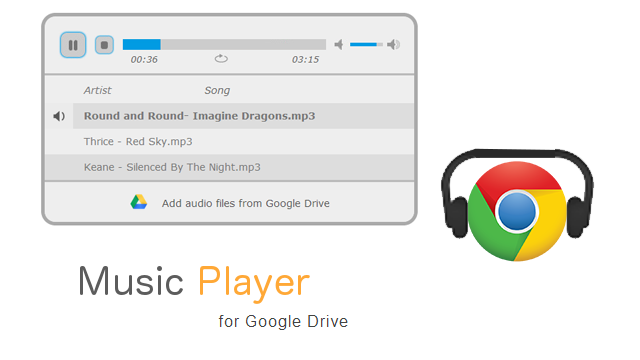
重點文章
先前我們曾介紹大家增加 Google Drive 容量的方法,而本次我們將教大家活用這些容量。如果你很愛聽音樂,亦存放許多音樂檔案,那可以按照此教學,打造自己的雲端音樂資料庫,並藉由瀏覽器、 Chrome 外掛、 App 當中播放。
上傳歌曲
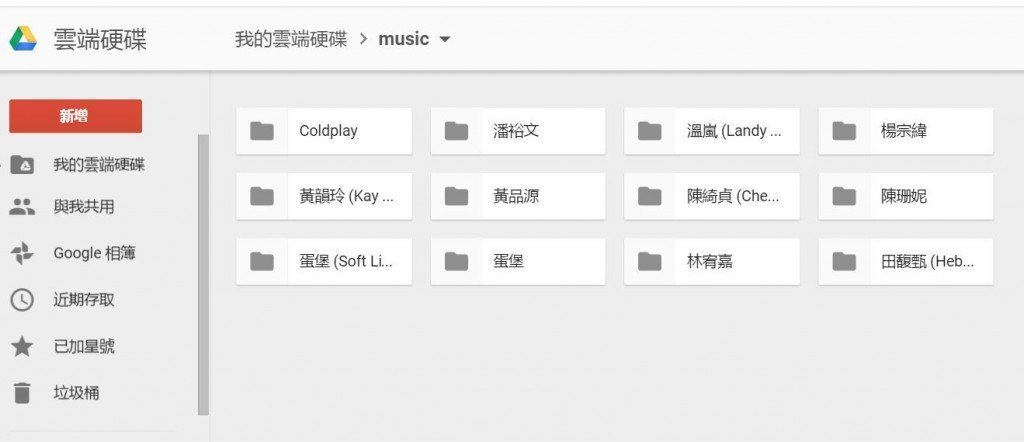
在 Google 的說明頁面中,可得知音訊檔案支援格式為 MP3 、 MPEG 、 WAV 、 .ogg ,因此你可以上傳 iTunes 格式的 .m4a 檔案,就像是擁有自己的 iTunes Match 服務一樣。首先你可以利用 Google Drive 的電腦版或是網路版將你的歌曲檔案上傳,最好是開設一個 music 資料夾存放。
用瀏覽器播放
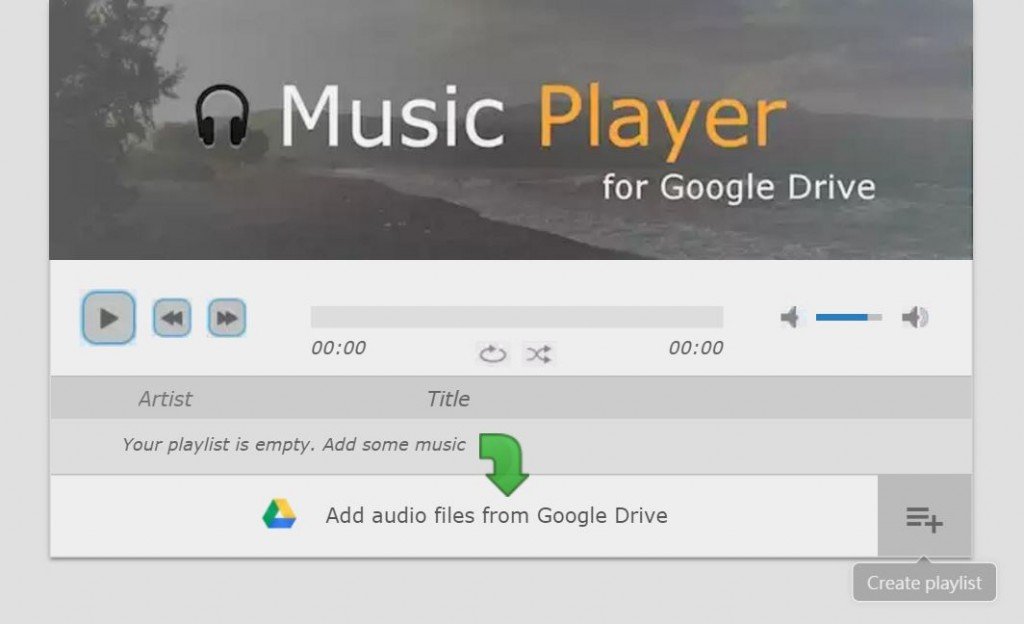
當檔案上傳到 Google Drive 後,開啟 Music Player for Google Drive 這個網站,可以直接透過瀏覽器播歌。點入後先選擇 Google 帳號,與 Google Drive 連結後,會來到播放主畫面。點選「 Add audio files from Google Drive 」,可將歌曲匯入。
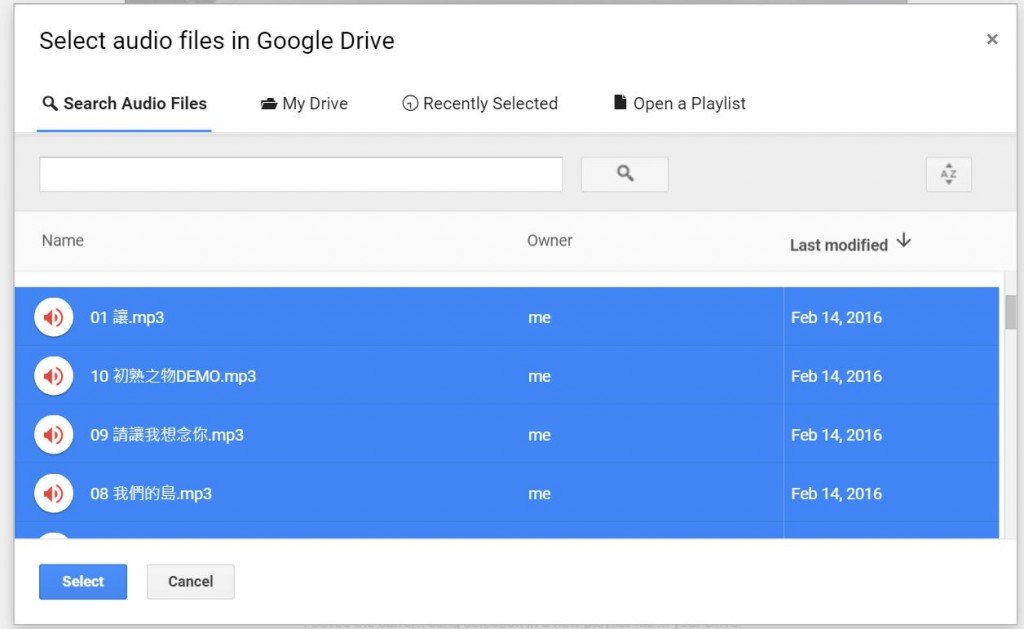
選擇欲匯入的歌曲,然後按下「 Select 」;接下來就可以進入播放介面。
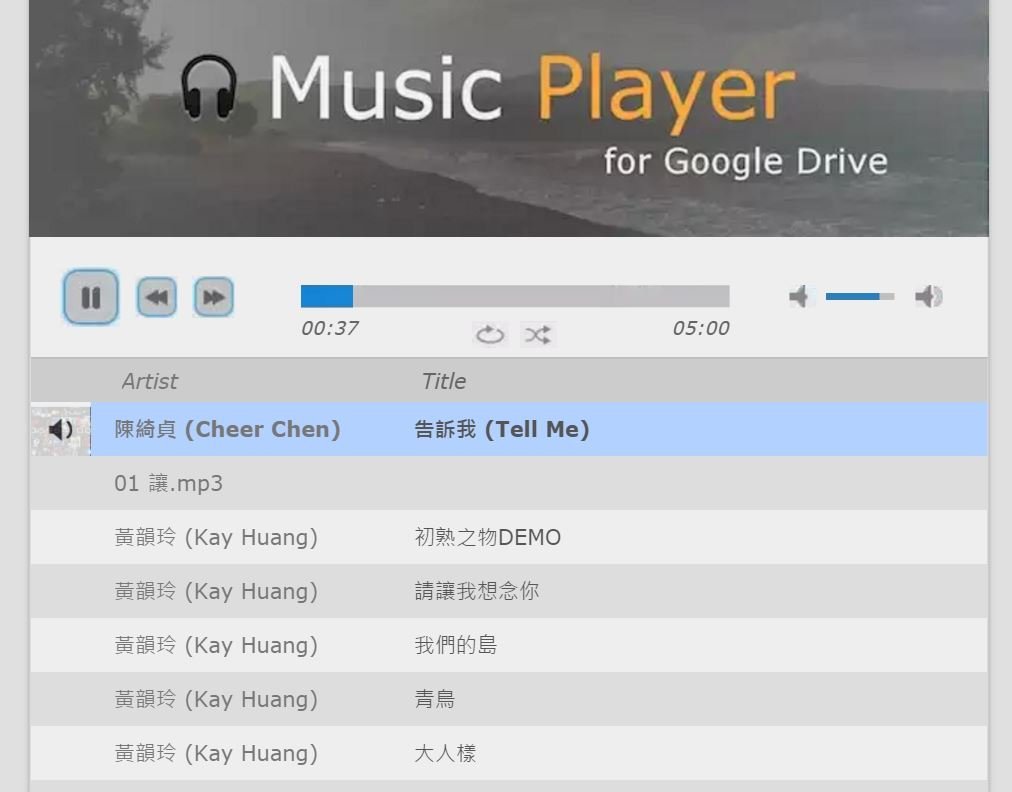
這個服務亦有推出 Chrome 外掛,可以在 Chrome store 下載。
Chrome 擴充程式
`
有幾個 Chrome 外掛做得很不錯,除了本身是音樂播放器,可播放本機端的檔案外,亦可跟 Google Drive 連結,播放雲端音樂。
- 享聽音樂播放器 :中文介面,畫面與播放效果都很不錯。支援 Google Drive 匯入,還有迷你模式與等化器調整。
- AudioBox :本身是個介面漂亮的雲端音樂播放服務,可以上傳 5GB 以上的歌曲,支援自 Google Drive 、 Dropbox 、 Box 、 YouTube 等雲端服務匯入歌曲。
- DriveTunes :一個很單純的雲端播放器,只支援 Google Drive ,介面陽春但是功能實在且免費。
- Style Jukebox :雲端音樂播放器,最高可享 10GB 的免費容量,可以從本機、 Google Drive 、 Dropbox 、 OneDrive 匯入音樂。
iOS App
有不少音樂播放 App 支援 Google Drive 匯入的功能,在此我們介紹兩款:
- Cloud Player :可連結 Google Drive 、 Dropbox 、 OneDrive ,讀取其空間的音樂作串流播放,或是下載至本機端。介面與 iOS 內建的音樂程式很相像,用起來很親切。
- Cloud Indeed :一樣可從眾雲端硬碟服務中連結歌曲,只是介面看起來比較像是硬碟管理程式,好處是一目了然,缺點則是單調了些。
這些播放器會依據上傳歌曲的 ID3 標籤來進行排序、顯示與分類,建議大家在上傳之前,可以在 iTunes 等音樂軟體先整理好,包含專輯封面、歌手、專輯名稱等,這樣播放起來資訊比較清楚。現在就來試試看,善用你的 Google Drive 大空間!或是專門申請一個帳號,獨立給播放音樂使用也不錯